【2024年】削除されたSpotifyプレイリストを復元する方法
削除されたSpotifyのプレイリストを復元したいですか?お気に入りのSpotifyプレイリストにアクセスできなくなると落胆するかもしれませんが、Spotifyは最近のアップデートにより、ユーザーが削除されたプレイリストを簡単に復元できる機能を導入しました。このガイドでは、Spotifyで削除されたプレイリストを復元する方法を知るために、Spotifyが提供する最新の方法とツールについて説明します。
大切なプレイリストを誤って削除した場合でも、予期せぬ不具合が発生した場合でも、この最新のリソースでは、削除されたSpotifyプレイリストを復元し、お気に入りの曲を手間なく楽しむための手順を説明します。
Spotifyで削除されたSpotifyプレイリストを復元する方法
削除されたSpotifyプレイリストはSpotifyプラットフォーム内で直接復元できます。シームレスなプロセスを確実にするために、Spotifyで削除されたプレイリストを回復する方法を知るのに役立つ詳細な手順を提供する包括的で段階的な手順を公開しました。
ユーザーフレンドリーなガイドに従って、お気に入りのプレイリストを復元し、手間をかけずにお気に入りの音楽を再開してください。専門的に作成された手順を使用すると、プレイリストの回復プロセスを簡単にナビゲートし、Spotify上の大切な音楽コレクションへのアクセスを取り戻すことができます。削除されたSpotifyプレイリストを復元する方法を各手順ごとに説明します。
ステップ 1: 好みのWebブラウザを使用してSpotifyの公式Webサイトにアクセスし、ユーザー名とパスワードを使用してSpotifyアカウントにログインします。
ステップ 2: ログインしたら、画面の右上隅にあるプロフィールアイコンをクリックして、アカウント概要ページに移動します。ドロップダウンメニューから [アカウント] を選択します。
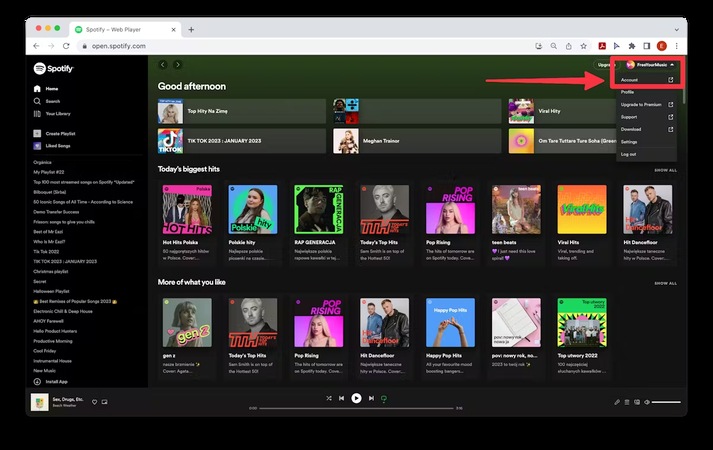
ステップ 3: アカウント概要ページにアクセスすると、新しいタブまたはウィンドウが開きます。ページの左側に、さまざまなオプションを含むメニューが表示されます。このメニューを [プレイリストの回復] が見つかるまで下にスクロールし、それをクリックします。
ステップ 4: [プレイリストを復元] を選択すると、アカウントから削除されたプレイリストのリストを表示するページが表示されます。
ステップ 5: 削除されたプレイリストのリストを調べて、回復したい特定のプレイリストを見つけます。
ステップ 6: 復元したいプレイリストを特定したら、その横にある [復元] ボタンをクリックします。その後、Spotifyはプレイリストをアカウントに復元するプロセスを開始します。
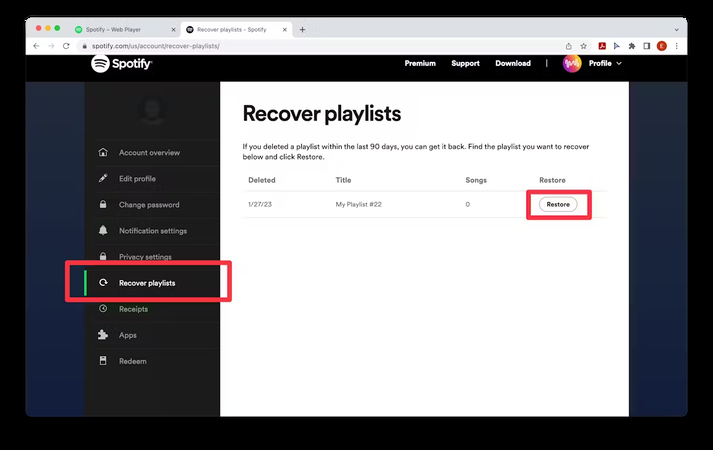
ステップ 7: [復元] をクリックした後、タブまたはウィンドウを閉じて、モバイルデバイスまたはデスクトップのSpotifyアプリに戻ることができます。
ステップ 8: Spotifyアプリで、プレイリストセクションに移動します。回復されたプレイリストがプレイリストコレクションの一番下に表示されます。復元されたプレイリストを見つけるのが難しい場合は、検索バーを使用してライブラリ内でプレイリストを検索してください。または、まだ表示されない場合は、Spotifyアプリを再起動してコンテンツを更新してみてください。Spotifyで削除されたプレイリストを復元することを選択するために必要な作業はこれだけです。
ボーナス: Spotifyの曲とプレイリストをバックアップする方法
HitPaw Video Converterのおかげで、Spotifyの曲やプレイリストのバックアップがかつてないほど簡単になりました。直感的なユーザーインターフェイスにより、変換プロセスを簡単にナビゲートでき、あらゆるレベルのユーザーに手間のかからないエクスペリエンスを保証します。MP3、WAV、またはその他のオーディオ形式のいずれを好む場合でも、複数の出力オプションのサポートが提供されます。さらに、バッチ変換機能により、複数のファイルを同時に処理することで時間を節約できます。
HitPaw Video Converterの特徴
- Spotifyのプレイリストと曲を元の品質でバックアップ
- DRM保護を削除して無制限に聴くことができます
- 複数の出力形式から選択: MP3、WAV、M4A
- 効率化のためのバッチ変換サポート
- 音質を損なうことなく曲をダウンロード
- ID3タグをシームレスに保存
HitPaw Video Converterを介してSpotifyのプレイリストと曲をバックアップする方法は次のとおりです。
ステップ 1: まず、HitPaw Video Converterをコンピューターにダウンロードしてインストールします。インストールしたら、ソフトウェアを起動し、[Music] メニューに移動します。そこから [Spotify Music Converter] を選択します。

ステップ 2: 次に、Webブラウザを開き、Spotifyアカウントの認証情報を使用してSpotify Webプレーヤーにログインします。

ステップ 3: Spotify Webプレーヤーで、ダウンロードする曲またはプレイリストを見つけます。見つかったら、曲またはプレイリストを再生し、ブラウザのアドレスバーにある [Download] ボタンをクリックします。この操作により、Spotifyトラックがコンピュータに直接保存されます。

ステップ 4: ダウンロードが完了したら、HitPaw Video Converterに戻ります。ソフトウェア内で、[Converting(変換)] タブに移動します。ここには、ダウンロードしたSpotifyトラックが表示されます。曲のID3タグをプレビューし、変換に必要な出力形式を選択します。

ステップ 5: 希望の形式を選択したら、[Convert All(すべて変換)] ボタンをクリックして、ダウンロードと変換のプロセスを開始します。HitPaw Video Converterは、品質を損なうことなくSpotifyの曲をMP3形式に変換し始めます。

Spotifyで削除されたプレイリストの復元に関するFAQ
Q1. Spotifyで削除したプレイリストを取り戻すことはできますか?
A1.
Spotifyで削除したプレイリストを復元できますか?はい、Spotifyで誤って削除したプレイリストを復元できます。Spotifyでは、削除されたプレイリストを削除後一定期間内に復元できる機能を提供しています。これを行うには、アカウント設定に移動するだけです。通常、プロフィール写真またはユーザー名をクリックするとアクセスできます。そこから、[プレイリストを復元] または [削除されたプレイリストを復元] などのオプションを探します。
このオプションを見つけると、最近削除したプレイリストのリストが表示される可能性があります。回復したいプレイリストを見つけて、復元するオプションを選択します。復元を確認すると、削除されたプレイリストがSpotifyライブラリに再表示され、再び楽しむことができるようになります。削除後にプレイリストを復元できる期間には制限がある場合があることに注意してください。そのため、プレイリストを誤って削除したことに気付いた場合は、すぐに行動することをお勧めします。
Q2. Spotifyのプレイリストは永久に削除されますか?
A2.
いいえ、Spotifyプレイリストは必ずしも永久に削除されるわけではありません。プレイリストを削除するとアカウントからそのプレイリストが削除されますが、Spotifyでは通常、削除された Spotifyプレイリストを復元できる期間を提供します。Spotifyは、ユーザーが削除後の特定の期間内に削除されたプレイリストを復元できる機能を提供します。
アカウント設定に移動し、プレイリストを復元するオプションにアクセスすると、通常、最近削除したプレイリストのリストを見つけて、数回クリックするだけで復元できます。
ただし、Spotifyで削除されたプレイリストの復元を選択する機能には、プレイリストを復元できる特定の期間などの制限がある場合があることに注意することが重要です。さらに、プレイリストはユーザーによって削除され、アカウントの問題やプラットフォームの変更などの他の理由で削除されなかった場合にのみ回復可能です。
結論
段階的な手順に従うことで、削除されたSpotifyのプレイリストを簡単に復元でき、すぐに元の状態に戻すことができます。さらに、Spotifyの音楽ファイルをさまざまなオーディオ形式でダウンロードしてバックアップし、素晴らしい音質を保証するための最良のツールとしてHitPaw Video Converterを使用することをお勧めします。HitPaw Video Converterを使用すると、オリジナルのオーディオ忠実度を維持しながら、Spotifyの音楽コレクションをMP3、WAV、またはM4A形式でシームレスに変換して保存できます。






 HitPaw Video Object Remover
HitPaw Video Object Remover HitPaw Edimakor
HitPaw Edimakor



この記事をシェアする:
「評価」をお選びください:
松井祐介
編集長
フリーランスとして5年以上働いています。新しいことや最新の知識を見つけたときは、いつも感動します。人生は無限だと思いますが、私はその無限を知りません。
すべての記事を表示コメントを書く
製品また記事に関するコメントを書きましょう。